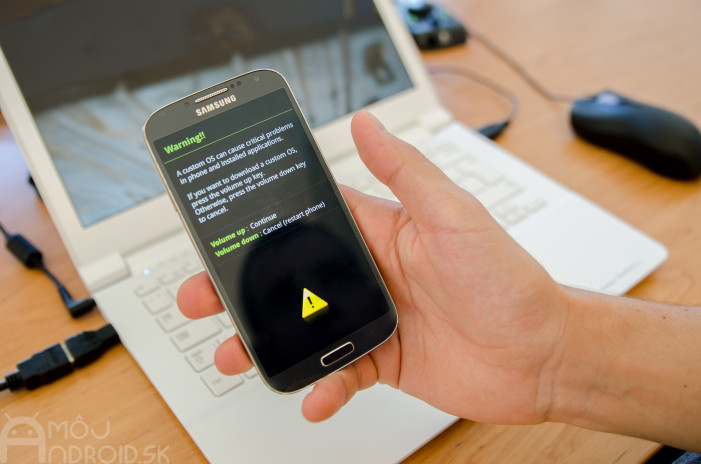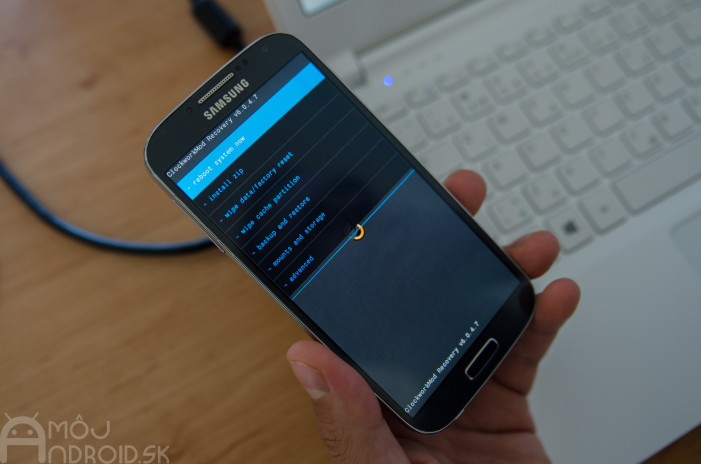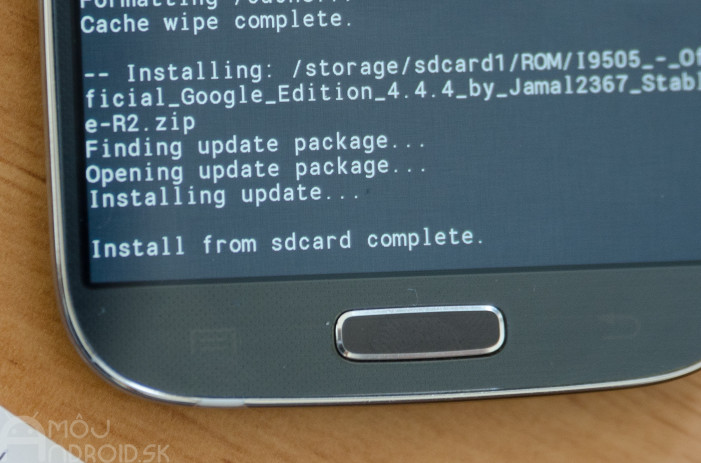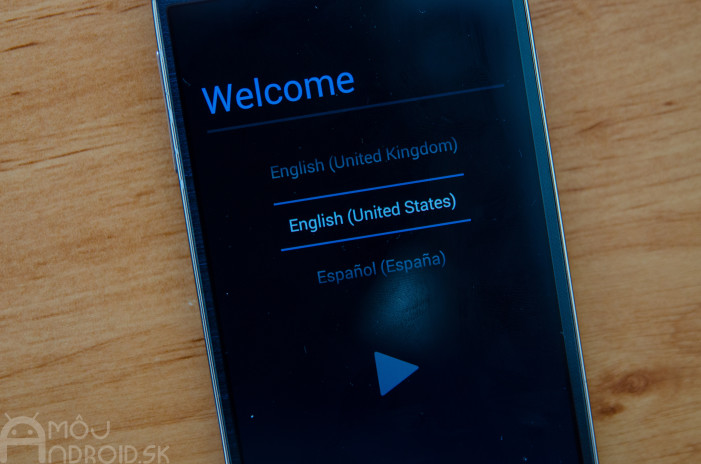Root aplikácie toho dokážu spraviť naozaj veľa, stále im však môže veľa chýbať voči alternatívnymi ROMkám. V predošlom článku sme si napísali čo znamená pojem ROM, aké sú výhody ROMiek, a vybrali sme aj tých našich 5 najobľúbenejších. Predtým ako pristúpite k inštalácii na vaše zariadenie, odporúčame prečítať si už spomínaný článok. V tejto časti sa budeme venovať návodu pre Samsung Galaxy S4 GT-I9505.
Najproblematickejšia je prvá časť, kde musíme nainštalovať Custom Recovery do mobilu. Nie je problém nájsť návod ako to spraviť aj bez počítača, no tieto spôsoby sú dosť riskantné a veľa ľuďom spôsobili hard brick mobilu. My sa preto budeme držať o niečo zložitejšieho postupu, na ktorý budete potrebovať aj počítač s Windowsom.
Varovanie! Portál MôjAndroid.Sk nenesie žiadnu zodpovednosť za prípadné poškodenie vášho zariadenia. Rootovaním môžete stratiť záruku alebo si aj trvalo poškodiť mobil. Pri novších verziách Androidu už bude váš Samsung Galaxy S4 po nahratí ROM označený KNOX kódom 0x1, čo je permanentné a mohlo by spôsobovať problémy so zárukou. Pre software-ové problémy budeme mať návod ako vrátiť mobil do továrenských nastavení vrátane odstranenia root a alternatívnej ROM. Pre hardware-ové problémy by ho mali zobrať a opraviť aj napriek 0x1 KNOX statusu, no tiež budete musieť najskôr odstrániť ROM a root. Nám KNOX status 0x1 v oprave nerobil žiaden problém, no musíte byť varovaní, že problémy by mohli teoreticky nastať.
NÁVOD
Na počítač si stiahnite:
- Odin3 v3.09 (obsah zip súboru niekam extrahujte)
- CWM (ClockWorkMod) touch recovery (preneste zip súbor ako celok, nie len jeho obsah)
Na externú pamäťovú kartu mobilu si stiahnite: (použite vnútornú pamäť mobilu jedine ak nemáte pamäťovú kartu)
- ROMku, ktorú chcete nainštalovať, v tomto návode je to 4.4.4 KitKat Google Edition ROMka, ktorá je extrémne stabilná a plynulá
Po dokončení sťahovania pokračujte v návode:
- Vypnite zariadenie
- Naraz podržte tlačidlá pre zníženie hlasitosti, návrat na domovskú obrazovku (Home) a zapnutie zariadenia
- Čakajte kým sa nezobrazí nasledovná obrazovka
- Ak ste odhodlaný pokračovať, stlačte tlačidlo pre zvýšenie hlasitosti, potom sa vám zobrazí download režim
- Pripojte mobil k počítaču, najlepšie originálnym USB káblom, ktorý bol pribalený k zariadeniu
- Otvorte program Odin3 v3.09
- Stlačte tlačidlo AP (ak používate staršie verzie Odinu ako 3.09, toto tlačidlo sa volá PDA)
- V okne, ktoré vám vyskočí vyberte súbor CWM_Touch_i9505_v6.0.4.7.md5, ktorý ste si mali stiahnuť a stlačte Open
- V programe Odin ďalej nič iné nestláčajte! Už len Start a počkajte približne minútu, kým Odin dokončí svoju prácu. Mobil by sa potom mal sám zapnúť.
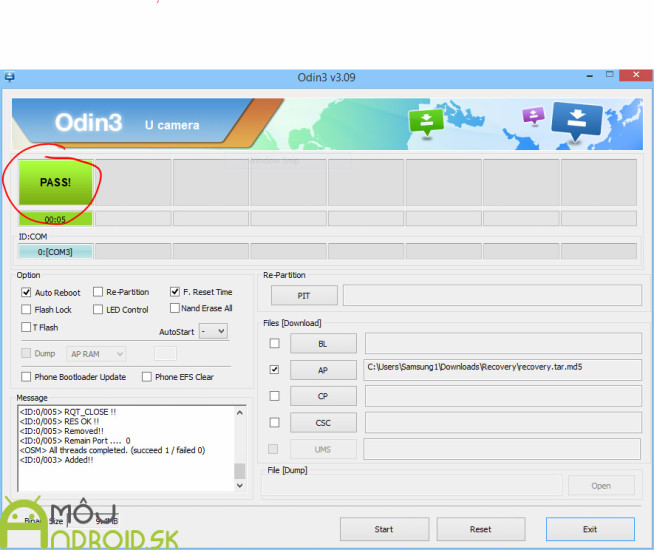
V tomto okamžiku už máme Custom Recovery (CWM) nainštalovaný. Na zvyšné kroky už nebudeme potrebovať počítač.
- Vypnite zariadenie
- Podržte súčasne tlačidlá pre zvýšenie hlasitosti a zapnutie dovtedy, dokým mobil nezavibruje. Po vibrácii pustite zapínacie tlačidlo, ale stále držte tlačidlo pre zvýšenie hlasitosti, a to až dovtedy, dokým sa vám na celej obrazovke nezobrazí CWM.
V tomto momente odporúčame spraviť kompletnú zálohu celého systému. Nasledovné kroky sú pre spravenie zálohy systému cez CWM – niečo, čo nemusíte spraviť, no možno to budete neskôr ľutovať.
- V CWM zvoľte backup and restore
- Kliknite backup to /storage/sdcard1 (ak nemáte pamäťovú kartu, zvoľte backup to /sdcard)
- Počkajte pár minút kým sa dokončí záloha
- Vráťte sa späť do základného menu stlačením +++++Go Back+++++
Záloha je už v tomto bode dokončená, takže mobil nereštartujte, ale pokračujte v CWM
- zvoľte wipe data/factory reset
- Potvrďte svoju voľbu stlačením Yes – wipe all user data
- Zvoľte wipe cache partition
- Znova potvrďte svoju voľbu stlačením Yes – wipe cache
- Zvoľte install zip
- Stlačte chose zip from /storage/sdcard1 (ak ste si dali ROMku na vnútornú pamäť mobilu, zvoľte chose zip from /sdcard)
- Nájdite ROMku, ktorú ste mali dať na pamäťovú kartu a spustite inštaláciu potvrdením – Yes – Install…
- Po dokončení inštalácie zvoľte +++++Go Back+++++ a potom reeboot system now. Mobil by sa mal zapnúť aj s novou ROMkou
To je z dnešného návodu všetko. Ak ste správne postupovali podľa vyššie uvedených krokov, mali by ste sa teraz na svojej Galaxy S4 tešiť z novej ROM. Nás zaujíma, akú ROMku ste si nainštalovali vy a aké v nej vidíte výhody oproti klasickému TouchWizu. Dajte nám vedieť v komentároch pod článkom :).